Les cartes SD Lexar sont connues pour leur cohérence, leur efficacité et leur fiabilité. Ils offrent une sélection d'options de carte SD pour différents appareils. Cependant, les cartes SD Lexar ont leur lot de problèmes, comme tout autre périphérique de stockage. Des problèmes système ou des erreurs utilisateur peuvent entraîner la suppression de fichiers de votre carte SD Lexar. Heureusement, plusieurs approches peuvent être utilisées pour résoudre ce problème. Avec le matériel et les connaissances appropriés, récupérer une carte SD Lexar est étonnamment simple.
Cet article fournit toutes les informations et actions nécessaires pour terminer la récupération de la carte SD Lexar afin de récupérer les fichiers supprimés des cartes SD.
Récupérer les données de la carte SD Lexar avec le logiciel de récupération
Les utilisateurs peuvent récupérer des fichiers supprimés accidentellement de leur carte SD Lexar avec l'outil de récupération de données tout-en-un, EaseUS Data Recovery Wizard Pro , qui dispose de fonctionnalités de récupération robustes et fiables. Il peut récupérer rapidement n'importe quel contenu de votre carte SD Lexar, y compris des fichiers, des films, des documents et des photos. L'application fonctionne bien sur les périphériques de stockage internes et externes et garantit aux utilisateurs l'accès à la récupération brute et endommagée de la carte SD .
- Récupérez les données des PC, clés USB, cartes SD, appareils photo et autres appareils
- Récupération d'un PC en panne , d'une suppression, d'un formatage, d'une perte de partition, d'attaques de virus ou d'un système d'exploitation qui ne démarre plus, etc.
- Votre vie privée sera en sécurité grâce à notre 100% propre et sans risque.
Étape 1. Sélectionnez la carte SD à numériser
- Téléchargez et installez l'assistant de récupération de données EaseUS sur votre PC Windows.
- Utilisez la manière appropriée pour connecter votre carte SD SanDisk/Lexar/Transcend à l'ordinateur.
- Ouvrez le logiciel de récupération de carte SD EaseUS et choisissez Récupération de carte SD sur le panneau de gauche. Tous les lecteurs connectés s’afficheront ici. Sélectionnez votre carte SD et cliquez sur "Scanner".

Étape 2. Vérifiez les résultats de l'analyse
- Attendez la fin du processus de numérisation.
- Spécifiez un ou plusieurs types de fichiers à afficher, comme des images ou des vidéos.
- Cliquez sur "Aperçu" pour vérifier s'il s'agit des fichiers recherchés.

Étape 3. Récupérer les données de la carte SD
- Prévisualisez les fichiers récupérés et cliquez sur "Récupérer".
- Choisissez un emplacement différent pour enregistrer les fichiers récupérés au lieu de la carte SD d'origine.

N'hésitez donc pas à partager cette page sur les réseaux sociaux pour les utilisateurs qui pourraient en bénéficier.
Récupérer la carte SD Lexar avec les services de récupération de données
EaseUS Data Recovery Services est un outil professionnel pour les cartes SD, disques durs, RAID et SSD défaillants. Vous pouvez également les contacter pour une consultation gratuite afin de récupérer vos données rapidement et en toute sécurité.
Services de récupération de données EaseUS
Cliquez ici pour contacter nos experts pour une évaluation gratuite
Consultez les experts en récupération de données d'EaseUS pour un service de récupération manuelle individuel. Nous pourrions offrir les services suivants après un diagnostic GRATUIT
- Réparez la structure RAID corrompue, le système d'exploitation Windows qui ne démarre pas et le fichier de disque virtuel corrompu
- Récupérer/réparer la partition perdue et le disque repartitionné
- Déformater le disque dur et réparer le disque brut (lecteur crypté Bitlocker)
- Réparer les disques qui deviennent des partitions protégées par GPT
Lorsque le logiciel EaseUS Data Recovery Wizard ne peut pas récupérer les informations d'un périphérique de stockage, les services de récupération de données EaseUS peuvent vous aider. Ces services de récupération de données utilisent des outils et techniques avancés avec un taux de réussite de 97 %. De plus, ils ne promettent aucune donnée ni aucun frais de récupération.
Récupérer les données d'une carte SD Lexar sur un Mac
EaseUS Data Recovery Wizard for Mac Pro , un outil professionnel de récupération de données pour Mac, peut gérer les situations de perte de données et récupérer les fichiers supprimés de la corbeille de votre Mac , quelle que soit la quantité de données que vous y stockez, d'un seul document Office Word à plusieurs photos.
De plus, il résout plusieurs types de cas délicats de perte de données, et de nombreux utilisateurs Apple l'ont téléchargé pour récupérer avec succès les fichiers supprimés de leurs appareils Mac, même en l'absence de sauvegardes Time Machine. Vous pouvez choisir un disque dur, analyser pour rechercher les fichiers supprimés et prévisualiser tous les fichiers récupérables.
Récupération de carte SD Lexar sur Mac [3 méthodes testées]
Ce passage présentera tous les détails sur la récupération de la carte SD Lexar sur Mac. Nous recommandons aux utilisateurs de télécharger EaseUS Data Recovery Wizard pour Mac ou Lexar Recovery Tool pour Mac.

Passons maintenant à la récupération des données d'une carte SD Lexar sur un appareil Mac à l'aide du logiciel EaseUS Data Recovery Wizard for Mac Pro.
📌Récupérer la carte SD Lexar via iCloud
Il est également possible de récupérer les fichiers de la carte SD Lexar sans utiliser de logiciel professionnel de récupération de données. Cela ne fonctionne que si vous avez utilisé iCloud pour effectuer des sauvegardes de périphériques de stockage externes ou au moins pour des photos.
Étape 1. Ouvrez l'application Photos pour afficher les photos et vidéos stockées dans iCloud Photos.
Étape 2. Appuyez sur Bibliothèque pour révéler toutes les photos stockées dans iCloud Photos. Vérifiez si vos photos sont là.
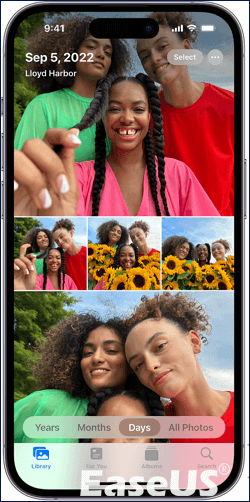
Étape 3 . Pour le télécharger, accédez à iCloud.com et identifiez les photos sur la carte SD Lexar.
Étape 4. Sélectionnez plusieurs photos, puis appuyez sur le bouton Plus. Choisissez télécharger, puis confirmez.
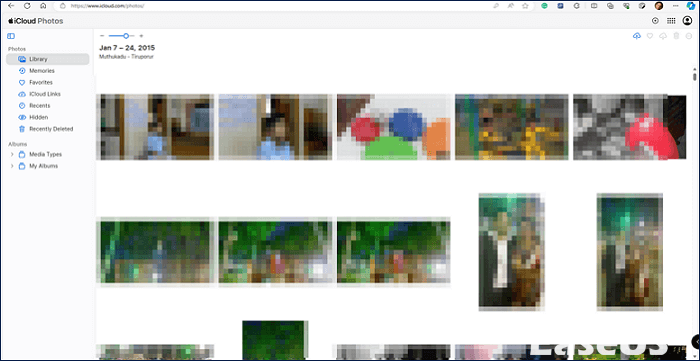
Vous pouvez également installer l'application de bureau pour Mac ou Windows, puis télécharger toutes les photos sur votre ordinateur. Cela facilitera les choses au lieu de naviguer tout le temps.
Si vous avez trouvé cette méthode utile pour récupérer des fichiers perdus sur votre appareil Mac à l'aide de l'outil EaseUS Data Recovery Wizard for Mac Pro, n'hésitez pas à partager cette page avec vos amis et sur les réseaux sociaux pour ceux qui pourraient en bénéficier.
APPRENDRE ENCORE PLUS
Toujours curieux ? Cliquez ici pour en savoir plus sur le téléchargement gratuit de l'outil de formatage et de réparation de clé USB Lexar.
Conclusion
La récupération de fichiers de données à partir d'une carte SD Lexar peut s'avérer difficile pour certains d'entre vous. Ainsi, cet article présentera les différentes méthodes de récupération des fichiers supprimés ou perdus de la carte SD Lexar. L'outil EaseUS Data Recovery Wizard pour Windows et Mac peut récupérer rapidement toutes vos photos et vidéos à partir d'une carte SD Lexar si vous les avez perdues, et il ne nécessite aucune connaissance technique.
Lexar propose une version gratuite de son outil de récupération de données. Mais si vous avez besoin de fonctionnalités plus sophistiquées, des applications tierces telles que l'outil EaseUS Data Recovery Wizard seraient un bien meilleur choix pour la récupération de données. Sinon, vous pourriez avoir besoin de l'assistance d'un expert en matière de récupération de données de la part de services professionnels tels que EaseUS Data Recovery Services. Gardez des sauvegardes à jour de vos fichiers critiques pour éviter toute perte de données à l'avenir.
Récupérer les données de la carte SD Lexar FAQ
Avez-vous d'autres questions sur la récupération des données de la carte SD Lexar ? Voici la liste des questions répondues pour vous :
1. Comment récupérer des fichiers de ma carte SD Lexar ?
Étape 1. Connectez la clé USB ou la carte mémoire Lexar à votre ordinateur Windows.
Étape 2. Vous pouvez télécharger et installer le logiciel de récupération de données Lexar sur votre ordinateur Windows pour récupérer les fichiers perdus.
Étape 3. Choisissez le lecteur Lexar pour extraire les fichiers supprimés. Sélectionnez le lecteur flash ou la carte mémoire Lexar pour extraire et récupérer des fichiers.
2. L'outil de récupération Lexar est-il gratuit ?
L'utilitaire de récupération de données Lexar est disponible gratuitement. Vous pouvez choisir entre les types de fichiers, notamment audio, vidéo et photo. Il existe également des options pour les fichiers audio, vidéo et image ; par conséquent, vous devez analyser tous vos fichiers si vous avez besoin d'un autre format.
3. Comment utiliser l'outil de récupération Lexar ?
Vous aurez besoin d'un logiciel de récupération Lexar spécifique pour récupérer les fichiers supprimés ou perdus des cartes SD ou des lecteurs flash Lexar. Lorsque les commandes Trim sont désactivées, Lexar Recovery Tool fournit une méthode rapide et efficace pour restaurer des fichiers à partir de lecteurs USB, de cartes SD et de lecteurs SSD Lexar. Vos chances de récupérer avec succès vos fichiers dépendent en grande partie de la manière dont vous utilisez le périphérique de stockage et de l'écriture ou non de nouvelles données après la suppression involontaire. Ne continuez pas non plus à travailler sur le périphérique de stockage qui a perdu ses données.
4. Est-il possible de récupérer les données d'une carte SD ?
Si vous avez accidentellement formaté votre carte SD ou supprimé accidentellement des photos, un logiciel de récupération de données peut vous aider à récupérer les photos. Disposer d'un outil tel que l'assistant de récupération de données EaseUS facilitera la récupération de fichiers à partir d'erreurs inévitables si vous utilisez fréquemment des cartes SD.

